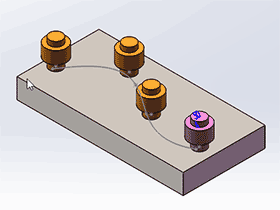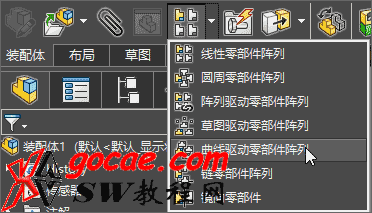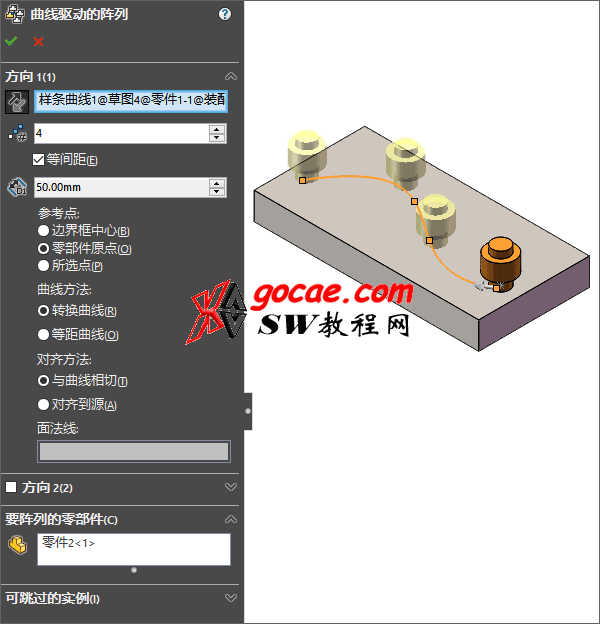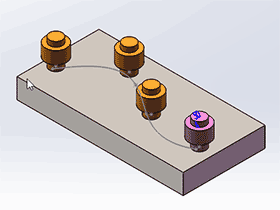
曲线阵列是solidworks装配体中阵列零件的一种方法, 下面有一个实例来说明一下曲线阵列的用法, 要求是让一个零件沿着一条样条等距阵列 ,详细的配套视频已经归结到 solidworks全套学习教程_超详细视频教程 。文章源自solidworks教程网-http://gocae.com/2162.html
具体的操作方法如下:文章源自solidworks教程网-http://gocae.com/2162.html
- 单击
 (“装配体”工具栏)或。
(“装配体”工具栏)或。
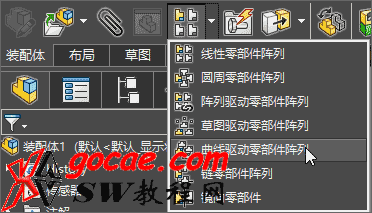
- 在 PropertyManager 的方向 1 下:
- 选择一曲线、边线、草图实体、或从 FeatureManager 选择一草图以用为阵列的路径。
- 如果必要请单击反转方向
 。
。
- 为 实例数 输入值。 此为包括源零部件的实例总数。
- 单击 等间距 以设置每个阵列实例之间的等间距。 实例之间的分离取决于为 阵列方向选择的曲线以及 曲线方法。
- 为 间距 输入值。 曲线与 要阵列的特征 的距离按与该曲线垂直的方向来测量。
- 在参考点下,选择以下选项之一:
- 曲线方法通过转换您如何使用为阵列方向所选择的曲线来定义阵列的方向。 在曲线方法下,选择以下选项之一:
- 转换曲线。 从所选曲线原点到源特征的 Delta X 和 Delta Y 的距离均为每个实例保留。
- 等距曲线。 等距源特征的每个实例。
- 在对齐方法下,选择以下选项之一:
- 与曲线相切. 对齐为阵列方向所选择的与曲线相切每个实例。
- 对齐到源。 对齐每个实例以与源特征的原有对齐匹配。
- 对于面法向,选取 3D 曲线所处的面来生成曲线驱动的阵列。
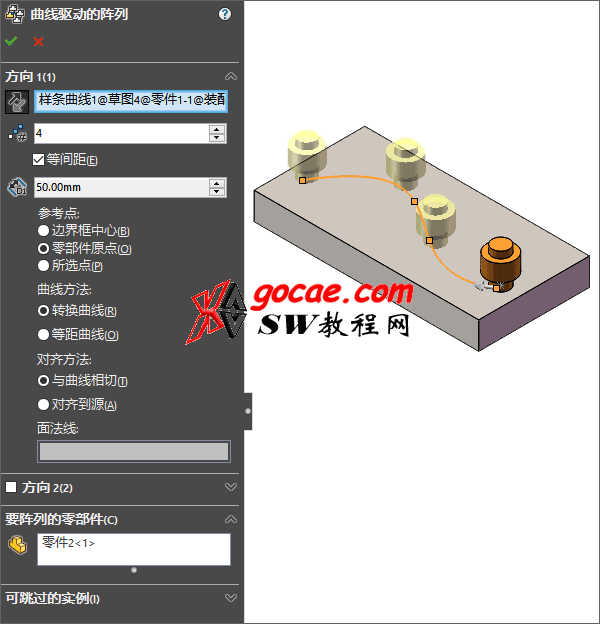
- 单击
 。
。
总结: 曲线阵列主要要理解转换曲线和等距曲线2种方法的区别, 视频教程中有详细的讲解.文章源自solidworks教程网-http://gocae.com/2162.html
文章源自solidworks教程网-http://gocae.com/2162.html文章源自solidworks教程网-http://gocae.com/2162.html
Post Views: 1,853